如何使用通配符?
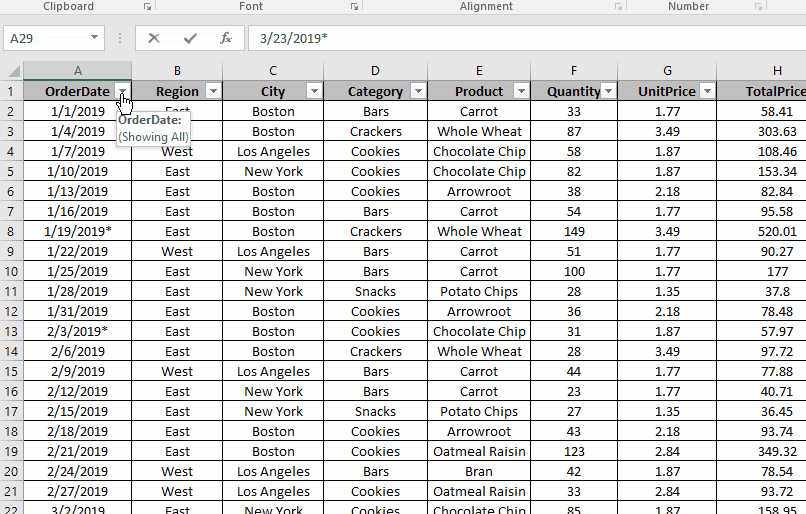
在本文中,我们将学习如何以及何时将通配符或内置正则表达式(正则表达式)字符用于excel函数。
Excel使您可以使用通配符捕获字符串并对其执行功能。
Excel中有三个通配符。问号(?):此通配符用于搜索任何单个字符。
。星号():此通配符用于查找任意字符之前或之后的任意数量的字符。
。波浪号(〜):此通配符是转义字符,用于问号(?)或星号()之前。
让我们在示例中使用这些通配符。在这里,我们需要以C开头的产品。因此,我们首先使用Ctrl + Shift + L将过滤器应用于列表。然后在“产品”搜索框中键入“ C *”,如下所示。
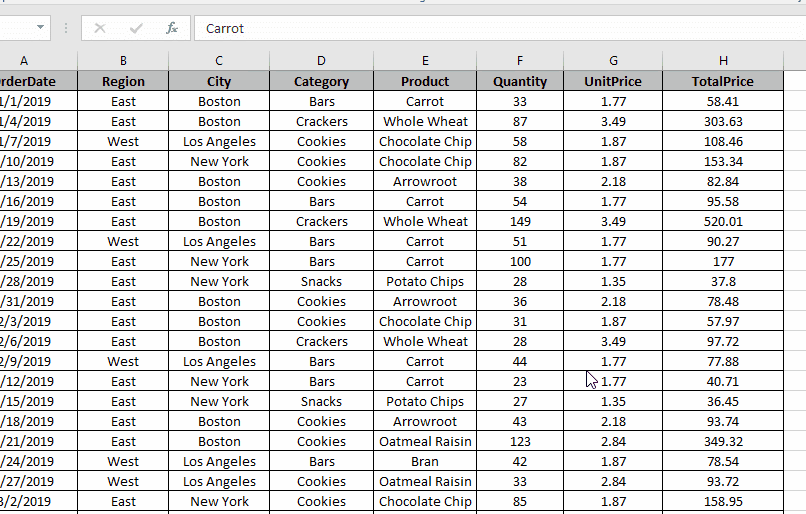
如您所见,整个列表被所有以C开头的产品过滤。注意:*(通配符)可查找任意数量的字符。
在这里,我们需要数量值范围为30-39。因此,首先我们将使用Ctrl + Shift + L将过滤器应用于列表。然后在数量搜索框中输入“ 3?”如下所示。
如您所见,整个列表被所有以C开头的产品过滤。注意: ? (通配符)查找单个字符。
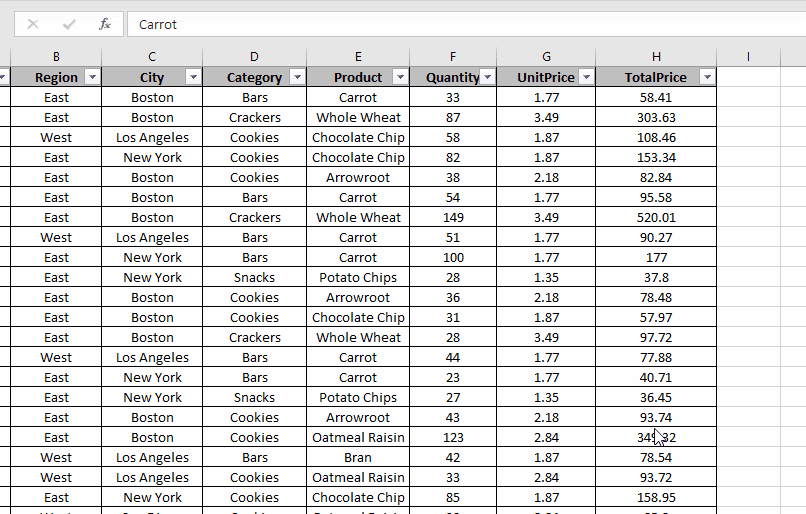
当需要查找符号问号或星号(而不是通配符)时,可使用Tilde(〜)通配符。例如,如果要搜索以问号结尾的字符串。您输入“ *〜?”这将找到所有带问号的字符串。
在这里,我们需要找到以(astrick)结尾的数据。因此,我们将应用两个通配符〜。*。第一个星号用作通配符,第二个星号用于查找数据中的星号。
注意:〜(通配符)找到两个字符&?
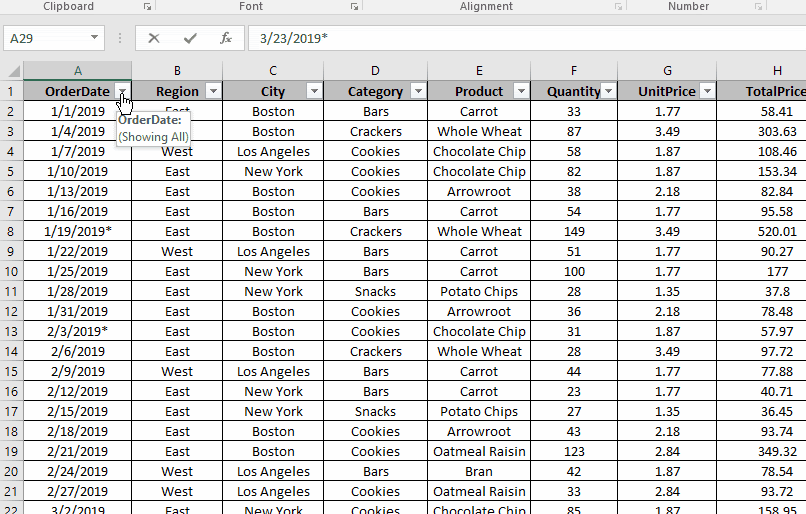
并非所有函数都可以使用Excel函数执行通配符。
这是接受通配符的函数列表。
AVERAGEIF,AVERAGEIFS COUNTIF,COUNTIFS SUMIF,SUMIFS VLOOKUP,HLOOKUP匹配搜索=====示例:将花在芒果上的钱加起来。在上图中,我们有此表在不同月份花费在不同水果上的金额。我们只需要获得所有这些月在芒果上花费的总金额即可。
在I2中,公式为
这将返回525,作为花费在芒果上的总金额。您可以在上面的图片中看到它。
如何运作?好吧,这很容易。让我们分解一下公式,并逐步理解它。
|
= |
(B2:B9 = H2):此部分将范围B2:B9中的每个值与H2进行比较,并返回TRUE和FALSE数组。
\ {FALSE; TRUE; FALSE; FALSE; FALSE; FALSE; FALSE; TRUE}。
(B2:B9 = H2)* C2:E9:此处,我们将上述数组中的每个值乘以C2:E9中的值。 C2:C9也被视为2D数组。最后,此语句返回\ {0,0,0; 47,57,67; 0,0,0; 0,0,0; 0,0,0; 0,0,0; 0,0, 0; 108,118,128}。
现在SUMPRODUCT看起来像这样的`link:/ summing-excel-sumproduct-function [SUMPRODUCT]`(\ {0,0,0; 47,57,67; 0,0,0; 0,0,0; 0,0 ,0; 0,0,0; 0,0,0; 108,118,128})。
它仅具有芒果的价值。对其求和,并将结果返回为525。另一种方法可以是设置总计列,然后将其与SUMIF函数一起使用以获取所有列的总和。但这不是我们想要做的。
Excel中的SUMIF函数
顾名思义,Excel中的SUMIF公式在给定条件下将范围内的值相加。
通用Excel SUMIF公式:
让我们跳一个例子。但是理论……,啊!我们将在后面介绍。
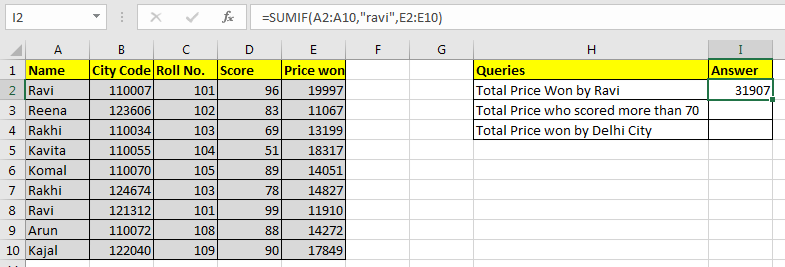
使用SUMIF对一个条件下的值求和对于此示例,我已经准备了此数据。
基于此数据,我们需要回答以下问题:
|
=SUMIF(condition_range,condition,sum range) |
让我们从第一个问题开始。
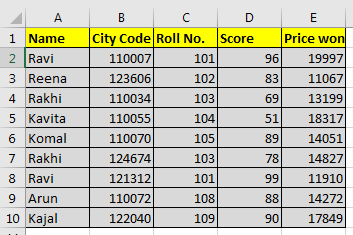
带有文本条件的SUMIF我们需要说出拉维赢得的总价。
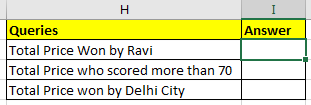
因此,我们的条件范围将是名称范围,即A2:A10。
我们的条件是Ravi,总和范围是E2:E10。
因此,在单元格I2中,我们将写:
请注意,ravi用双引号引起来。文本条件始终用双引号引起来。数字不是这种情况。
请注意,ravi是用小写写的。由于SUMIF不区分大小写,因此无关紧要。
上面的SUMIF公式将返回31907,如下图所示。
|
=SUMIF(A2:A10,”ravi”,E2:E10) |
带有逻辑运算符的SUMIF对于第二个问题,我们的条件范围将为D2:D10。
条件是> 70,并且总和范围与以前相同。
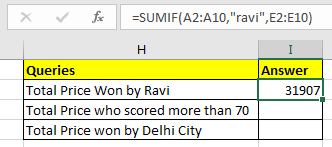
上面的SUMIF公式将返回103973,如下图所示。
使用通配符运算符的SUMIF在第三个问题中,我们的条件是德里。但是我们没有城市专栏。嗯…那我们有什么?啊哈!城市代码。这会起作用。
我们知道,所有德里城市代码都从1100开始。城市代码以6位数字表示。所以我们知道这是1100 ??。 “?”当我们知道字符数但不知道字符时使用运算符。如这里我们知道1100之后还有两个数字。它们可以是任何数字,因此我们使用“?”。如果不知道字符数,我们将使用“ *”。
|
=SUMIF(D2:D10,”>70″,E2:E10) |
请记住,通配符运算符仅适用于文本值。因此,您需要将城市代码转换为文本。
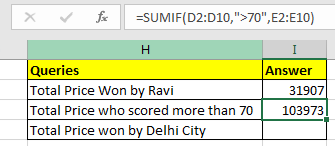
您可以将数字与“”连接起来以使其成为文本值。
现在,在I2单元格中写下此公式
这将返回城市代码以1100开头的价格的总和。在我们的示例中为79836。
专业说明:
|
(formula to convert number into text) _ = number & “” _or =CONCATENATE(number,””) |
*如果总和范围和条件范围相同,则可以在SUMIF函数中省略sum_range变量。 = SUMIF(E2:E10,“> 15000”)和= SUMIF(E2:E10,“> 15000”,E2:E10)将产生相同的结果56163。 *文本值用双引号引起来,而数字则没有。
|
=SUMIF(B2:B10,”1100??”,E2:E10) |
SUMIF(C2:C10,103,E2:E10)可以正常工作并返回28026。但是,在使用逻辑运算符时,您需要使用双引号。像我们的示例一样= SUMIF(D2:D10,“> 70”,E2:E10)
-
它只能检查一种情况。对于多种情况,我们在Excel中使用SUMIFS函数。
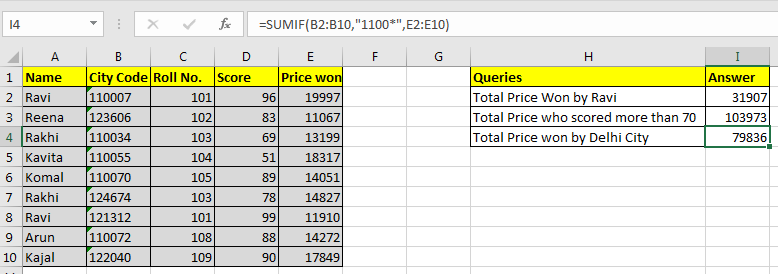
如此…有帮助吗?在评论部分让我知道。如果您仍然遇到困难,请询问您的个性化SUMIF查询。
是的,这是您如何使用通配符?。如果您对本文或本网站上的任何其他文章有任何疑问,请告诉我。您还可以询问有关Excel 2019、2016、2013及更早版本的查询。
相关文章
链接:/ summing-excel-sumproduct-function [如何在Excel中使用SUMPRODUCT函数]:在excel中将多个数组中的值相乘后返回SUM。
link:/ summing-sum-if-date-is-between [如果日期介于之间,则为SUM]:返回Excel中给定日期或期间之间的值的SUM。
`link:/ summing-sum-if-date-大于给定日期[如果日期大于给定日期,则为总和]’:*返回excel中给定日期或时期后的值的总和。
`link:/ summing-2-ways-to-to-sum-by-month-in-excel [2 Excel中按月求和的方式]’:*返回excel中给定特定月份内的值的总和。
链接:/求和多个列的条件[如何用条件求和多列]:返回Excel中有条件的多个列的值总和。链接:/ tips-excel-通配符[如何在excel *中使用通配符]`:使用excel
中的通配符对匹配短语的单元格进行计数===热门文章:
链接:/ tips-if-condition-in-excel [如何在Excel中使用IF函数]:Excel中的IF语句检查条件,如果条件为TRUE,则返回一个特定值,如果为FALSE,则返回另一个特定值。
`link:/ formulas-and-functions-introduction-vlookup-function [如何在Excel中使用VLOOKUP函数]’:这是excel中最常用和最受欢迎的函数之一,用于从不同范围查找值和床单。
如何在Excel中使用SUMIF函数:这是另一个仪表板必需的功能。这可以帮助您汇总特定条件下的值。
如何在Excel中使用COUNTIF函数:使用此惊人的函数对带有条件的值进行计数。您无需过滤数据即可计算特定值。 Countif功能对于准备仪表板至关重要。